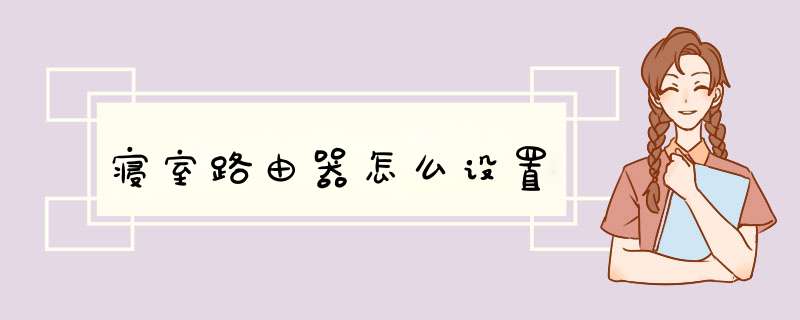
以前在家里面用无线路由器一直都是接上网线稍微简单设置一下就可以各种无线设备同时上网了,到了学校才发现以前的无线路由器设置在学校里是行不通的,寝室路由器怎么设置?大家不妨来看看我推送的寝室路由器的设置方法,希望给大家带来帮助!
1、华硕路由器
打开设置界面后,在设置向导中选择AP模式,自动获取ip,然后把线插在wan口上,连接wifi后登陆gw.bupt.edu.cn按portal的登录方式登陆后可连接。(手机有时会自动d出登陆界面,有时不会)
2、TP-Link
打开设置界面后,关闭DHCP,自动获取ip,然后把线插在lan口上(注意不是wan),连接wifi后登陆gw.bupt.edu.cn按portal的登录方式登陆后可连接。(手机有时会自动d出登陆界面,有时不会)
注意
华硕路由器可以使用wan口完成交换机功能,故可以1扩4,
tplink路由器只能使用lan口完成交换机功能,所以只能1扩3
无线路由器的配置
1.路由器WAN口和LAN口的区分。
蓝色的是WAN口;4个在连在一起,有数字标注的,黄色的是LAN口(其它品牌颜色有可能不一样,但是接口布局基本是一样的)
2.如路由器已有配置,请将路由器恢复出厂设置。把电脑和路由器LAN口连接,根据路由器默认分配给电脑的IP地址和网关,打开浏览器,在地址栏输入网关地址,本例为:192.168.1.1或tplogin.cn(不同品牌的路由器请根据说明书进行此项 *** 作)。新路由器第一次登陆WEB管理界面,都需要设置密码(此密码是登陆管理界面的密码,不是无线登陆时需要的'密码)。
3.设置密码之后,进入默认的设置向导界面,点击“跳过向导”
4.在该页面直接点击“路由设置”,进入高级设置界面(也可在该页面直接设置无线用户名和无线登陆密码)。
5.在路由设置界面,先点击左侧的“DHCP服务器”,将DHCP服务器“关”掉,点击“保存”(如果在第4步已设置了无线参数,那么直接进行第7步)。
6.点击“无线设置”,在“无线名称”和“无线密码”输入内容,并妥善保管密码,然后点击“保存”(可能会要求重新启动路由器)。
7.上述路由器配置完成,主要就是两个方面,关闭DHCP服务器和设置无线名称、密码。将进户线(室内墙壁面板连接出来的网线)插入路由器的LAN口,并做好标签,重启电脑(或通过cmd命令提示符,使用ipconfig /release命令和ipconfig /renew命令)重新获取IP地址, IP获取成功后,可通过用户名密码进行登录,连接成功后,访问互联网。(注意:自动获得的合法IP地址应为172开头,不是以192开头,可通过ipconfig命令查看,或是通过“本地连接-属性”窗口的“详细信息”来查看)
路由器的安装和设置如下:
1.首先连接线路,可以参考下图
2.线路连接完毕后,打开浏览器输入路由器的管理地址和管理密码然后进入路由器后台(具体路由器的登录地址和登录密码可以参考说明书或者是路由器背面的标签)
3.登录后台后选择快速设置,然后点击下一步
4.选择上网方式,通常ADSL用户则选择第一项PPPoE,如果用的是其他的网络服务商则根据实际情况选择下面两项,如果不知道该怎么选择的话,直接选择第一项自动选择即可,方便新手 *** 作,选完点击下一步;
5.输入从网络服务商申请到的账号和密码,输入完成后直接下一步;
6.设置wifi密码,尽量字母数字组合比较复杂一点不容易被蹭网。
7.输入正确后会提示是否重启路由器,选择是确认重启路由器,重新启动路由器后即可正常上网。
学校寝室无线路由器设置的方法一以前在家里面用无线路由器一直都是接上网线稍微简单设置一下就可以各种无线设备同时上网了,到了学校才发现以前的无线路由器设置在学校里是行不通 的,因为学校固定给每个人一个IP地址,我们只有向学校提供自己电脑的mac地址,然后学校才会分配一个IP给我们。因此即使路由器发射了无线信号,别的 无线设备也不能直接连接上网。
怎么办呢,最初在同学的帮助和我在网上搜索知道了可以通过将路由器改为交换机来实现各种设备的上网,首先我们需要在学校信息办网站用无线网卡的 MAC地址注册一个IP,然后把网线插在路由器的LAN接口上(废除WAN接口不用)然后打开无线路由器设置把UPNP功能关掉,此时路由器已经变成了一 台交换机,然后在INTERNET选项设置中把IP地址填写好就可以上网了,此时路由器相当于一个无线交换机。
学校寝室无线路由器设置方法一的缺点
因为学校只允许一个同学申请一个IP,所以对于那些拥有笔记本和别的无线设备的同学来说,只能让其中一台设备无线上网,如果要使用别的无线设备的 话需要重新填写设备MAC来注册IP,其次,因为注册IP时使用的'是无线网卡的MAC地址,所以如果你不想使用无线而想使用有线上网了,你把网线直接插在 电脑上是不能上网的,需要重新在信息办网上填写本地网卡的MAC来注册一个IP。
学校寝室无线路由器设置方法二这种方法使得无线上网变得非常简单。首先我们注册一个IP(这次我们可以使用电脑的本地网卡的MAC地址来注册,不用换成无线网卡的MAC),然 后我们把网线插在WAN接口上,让路由器充分发挥它的作用,打开路由器设置,在WAN设置中填写学校里注册的IP信息,在LAN设置中使用 192.168.1.1的IP地址,然后在INTERNET选项设置中把IP地址填写改成自动获取,此时即将大功告成了。
不过还差一步,现在就要发挥MAC地址克隆功能了,因为学校只分配一人一IP,我们注册时也是使用一台设备的MAC地址(这儿的设备一般指笔记本 电脑),因此在通常情况下当别的无线设备接入路由器时,因为这个设备的MAC并非我们注册IP时所填写的笔记本的MAC,所以是不能上网的。但是,当我们 在无线路由器设置中如果点击了MAC地址克隆,那就完全不一样了,MAC地址克隆可以欺骗电脑,它把别的无线设备的MAC变为注册IP时填写的笔记本的 MAC,这样的话即使多台无线设备同时上网也只是使用一个MAC地址,从而就方便得多了。
欢迎分享,转载请注明来源:内存溢出

 微信扫一扫
微信扫一扫
 支付宝扫一扫
支付宝扫一扫
评论列表(0条)